
METODO ALTERNATIVO
Come installare qualsiasi App su Fire TV Stick (Firestick)
METODO ALTERNATIVO
Andiamo nel menu principale della Fire TV Stick (Firestick) e clicchiamo su "Cerca" e cerchiamo app "ES File Explorer" ed installiamola
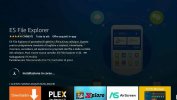
Una volta installata l'app andiamo di nuovo "Opzioni Sviluppatore" e clicchiamo su "Installa app sconosciute" ed abilitiamo "ES Gestore File"
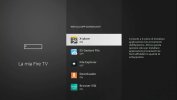
Fatto andiamo nella sezione "Le tue Applicazioni e Giochi" della Firestick e apriamo "ES Gestore File"
Ci chiederà di usufruire di una "Prova Gratuita" di 7 giorni ma a noi non interessa quindi chiudiamo la pagina ed entriamo nell' App.
PS. chi ha la versione Premium può installare APK direttamente da ES Explorer File, durante la Guida spiegherò come fare.
Ci chiederà di usufruire di una "Prova Gratuita" di 7 giorni ma a noi non interessa quindi chiudiamo la pagina ed entriamo nell' App.
PS. chi ha la versione Premium può installare APK direttamente da ES Explorer File, durante la Guida spiegherò come fare.
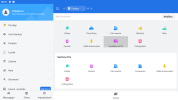
una volta entrati nel menu principale clicchiamo su "Visualizza su PC"
clicchiamo su "Inizia" e ci comparirà questa schermata
clicchiamo su "Inizia" e ci comparirà questa schermata
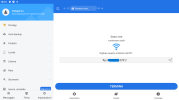
qui troveremo dati per collegamento FTP ftp://indirizzo:porta ftp://192....../3721,
lasciamo cosi
Ora andiamo su PC e scarichiamo programma FTP, consiglio
Potete scaricare il programma da qui
Una volta scaricato apriamo il programma, vedremo 2 sezioni, in quella di sinistra troviamo i File/Cartelle presenti sul nostro PC, in quella di destra troveremo i File/Cartelle presenti sulla nostra Firestick.
Ora sulla pagina di destra clicchiamo sull'icona contenente "due computer" e clicchiamo su "Connessione Rapida" oppure possiamo semplicemente premere F8
lasciamo cosi
Ora andiamo su PC e scarichiamo programma FTP, consiglio
Perfavore,
Entra
oppure
Registrati
per vedere i Link!
programma con interfaccia semplifica e di facile utilizzoPotete scaricare il programma da qui
Perfavore,
Entra
oppure
Registrati
per vedere i Link!
Una volta scaricato apriamo il programma, vedremo 2 sezioni, in quella di sinistra troviamo i File/Cartelle presenti sul nostro PC, in quella di destra troveremo i File/Cartelle presenti sulla nostra Firestick.
Ora sulla pagina di destra clicchiamo sull'icona contenente "due computer" e clicchiamo su "Connessione Rapida" oppure possiamo semplicemente premere F8
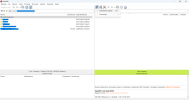
Si aprirà questa schermata
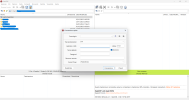
nella sezione "Indirizzo o URL" inseriamo l'indirizzo fornitoci prima dall'App "ES Gestore File" su Firestick e nella sezione "Porta" inseriamo "3721"
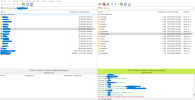
Ora siamo connessi alla Firestick e siamo pronti per esportare qualsiasi file APK non presente sulla Firestick. Sempre sulla pagina di destra clicchiamo su "Downloader" (App che abbiamo precedentemente installato su Firestick) ed apriamo la cartella.
PS. chi ha la versione Premium di ES Explorer File può esportare l'APK direttamente nella cartella "Download" della Firestick
PS. chi ha la versione Premium di ES Explorer File può esportare l'APK direttamente nella cartella "Download" della Firestick
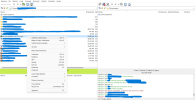
Fatto ciò andiamo sulla pagina di sinistra e cerchiamo l'APK che abbiamo scaricato, clicchiamo con tasto destro e selezioniamo "Trasferisci Selezionato" oppure semplicemente Ctrl+T.
Ecco ora abbiamo esportato l'app da PC all'interno dell'App "Downloader" su Firestick.
Andiamo su Firestick ed apriamo l'app "Downloader" e clicchiamo su "Files"
Ecco ora abbiamo esportato l'app da PC all'interno dell'App "Downloader" su Firestick.
Andiamo su Firestick ed apriamo l'app "Downloader" e clicchiamo su "Files"
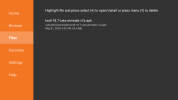
Qui troveremo l'App che abbiamo esportato precedentemente da PC. Clicchiamoci sopra ed installiamola.
PS. Per chi ha esportato il file all'interno della cartella "Download" della Firestick basta andare sull'App "ES Gestore File" e cliccare sulla cartella "Download" della Firestick, li si troverà il file APK esportato e potrà installarlo direttamente da li.
Come detto precedentemente questa funzione è valida solo per utenti Premium dell'app "ES Gestore File".
Spero che la Guida sia stata di tuo gradimento
Per altre guide contattami in DM
Ultima modifica:


